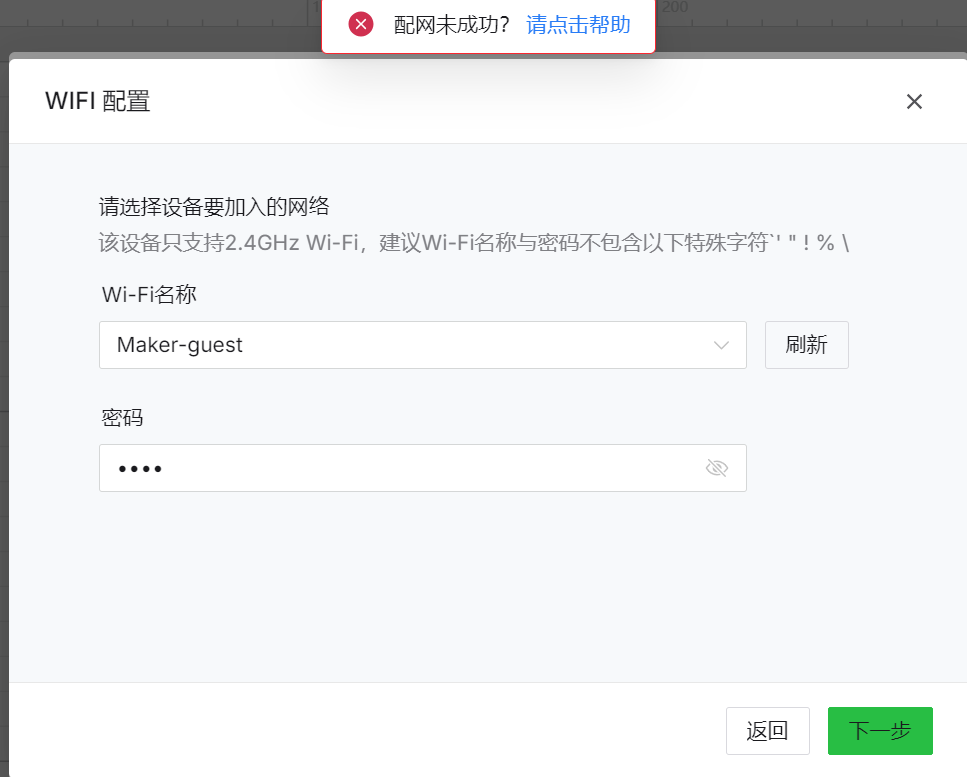¶ 概述
本指南提供了有关如何使用 xTool Creative Space (XCS) 将 xTool 设备连接到 Wi-Fi 网络的分步说明。设置 Wi-Fi 连接可实现 xTool 设备的无缝无线作,从而更轻松地直接从计算机访问、控制和管理项目。
无论您是 xTool 的新用户还是需要复习 Wi-Fi 设置,本指南都将引导您完成每个步骤以确保稳定的连接。在开始之前,请确保您手头有 USB 数据线和 Wi-Fi 网络信息。
如果您在设置过程中遇到任何问题,请参阅末尾的故障排除部分,或联系 xTool 客户服务以获得更多支持。
¶ 配置过程
步骤1:通过激光设备包装中包含的 USB 数据线将激光设备连接到计算机。
步骤2:在 XCS 中,通过 USB 建立连接。
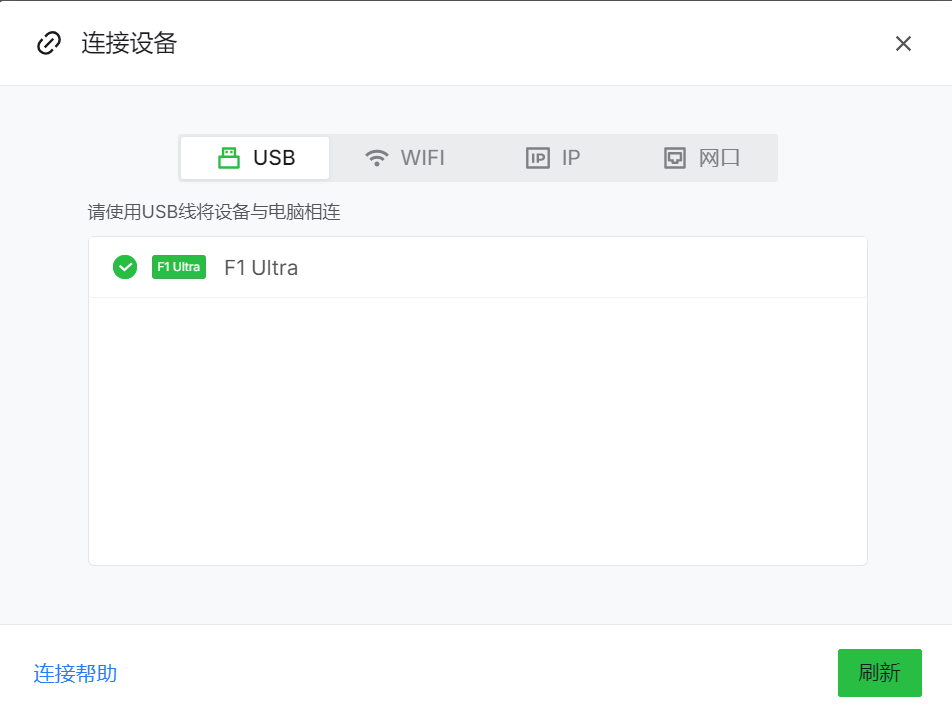
步骤3:在 XCS 的右上角,单击 齿轮 图标以访问 “设备设置” 面板。
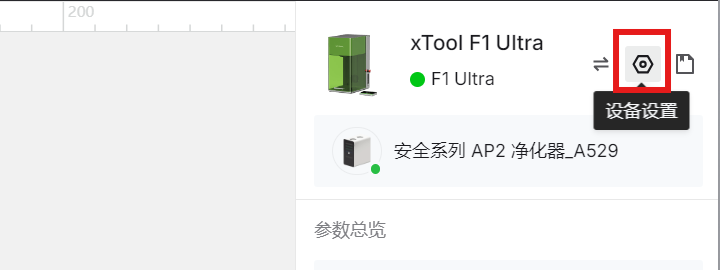
步骤4:在“基本信息”选项卡中,找到“Wi-Fi 设置”部分,然后单击“设置”按钮。
注意:
- 在继续 Wi-Fi 设置之前,请确保您的激光设备已通过 USB 数据线连接到计算机。
- 如果您的激光设备已通过 Wi-Fi 连接到计算机,您将无法配置新的 Wi-Fi 设置。要配置新设置,请先断开当前 Wi-Fi 连接,然后使用 USB 数据线重新连接到计算机,然后再继续进行新的 Wi-Fi 配置。
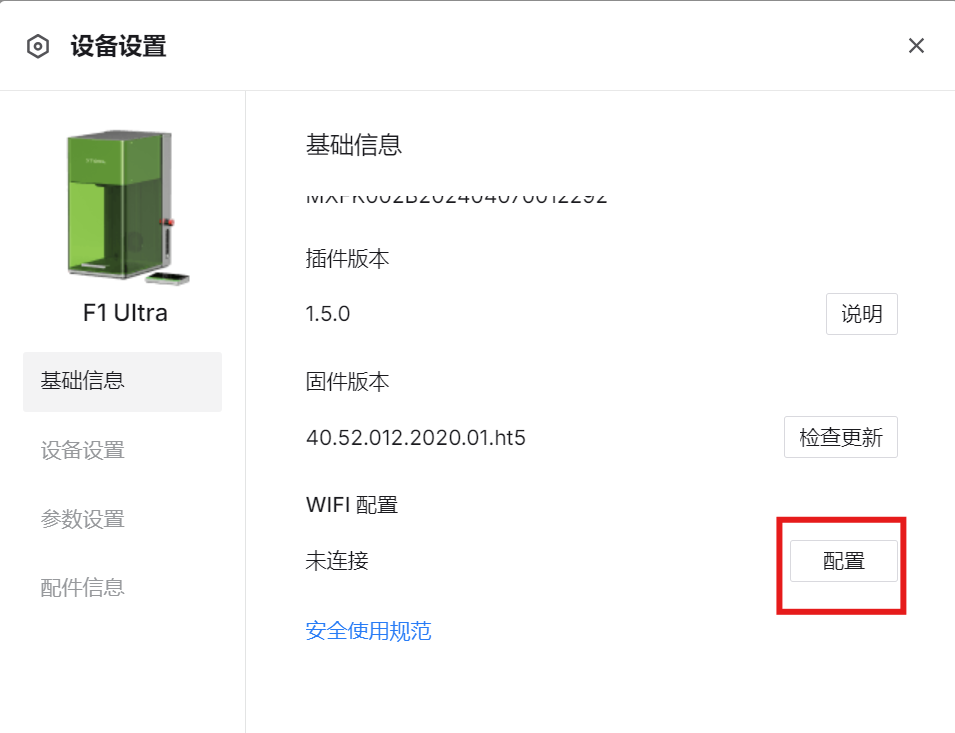
第 5 步:在 Wi-Fi 设置界面中,选择您喜欢的 Wi-Fi 网络并输入密码。
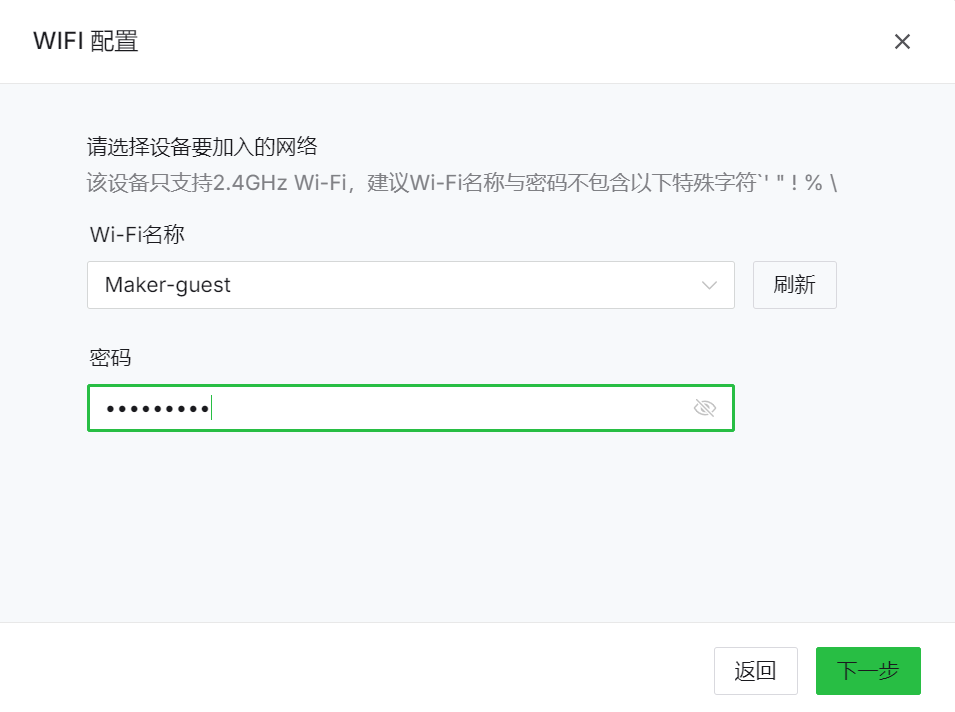
第 6 步:单击右下角的 “Next” 并等待连接过程完成。
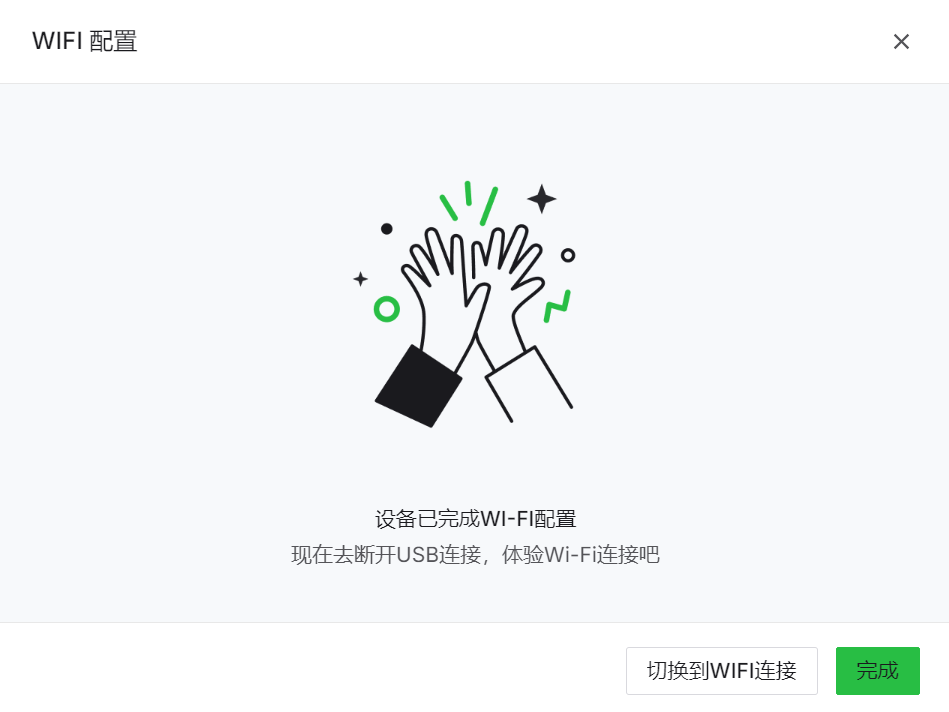
第 7 步:Wi-Fi 设置成功后,您可以断开 USB 数据线以切换到 Wi-Fi 连接。
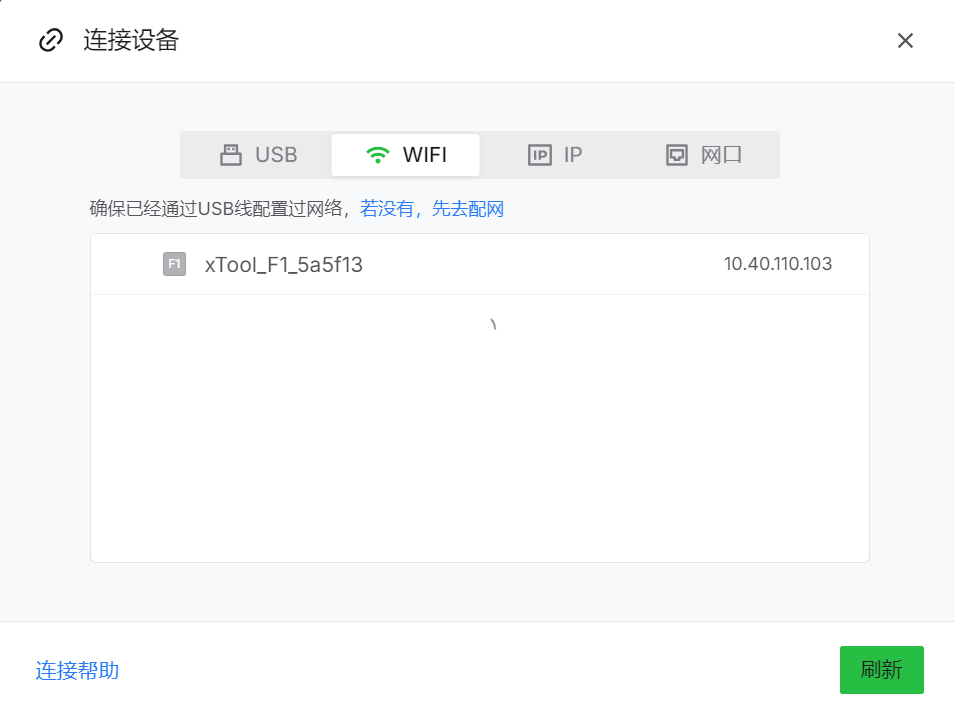
¶ 故障 排查
如果 Wi-Fi 设置失败,请参阅“排查 Wi-Fi 设置失败问题”指南以获取其他解决方案。
如果问题仍然存在,请通过 xTool售后报修工单填写联系 xTool 客户服务寻求帮助。